教你iphone照片导入到win7电脑图文操作方法:
1、首先在电脑中下载安装itunes,搜索itunes,打开官方网站,点击右上角的 下载 按钮;

2、在打开的页面中往下移动,找到点击【windows】,此时上面就会出现下载链接,点击下载即可;
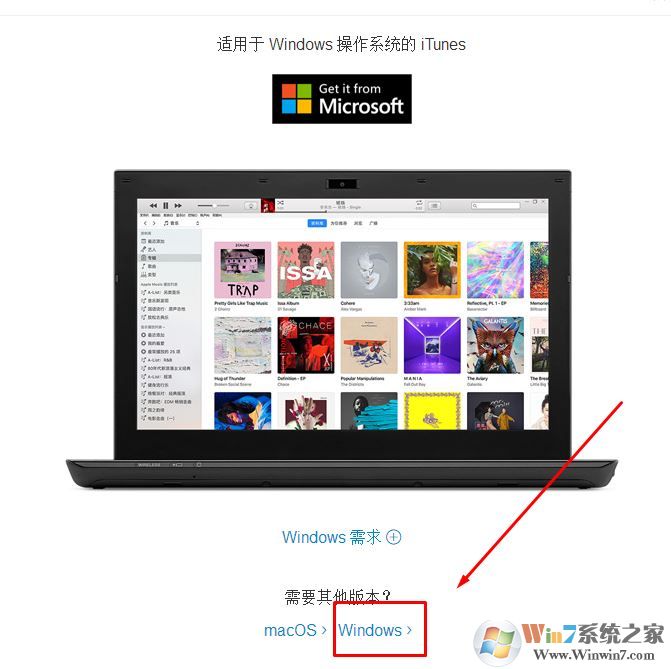
3.、在电脑中安装好itunes后将苹果手机与电脑连接,然后打开我的电脑,就会看【Apple iPhone】图标。双击【Apple iPhone】图标,就会看到iPhone上的照片了,单选或多选照片文件右击复制,就可以导入到电脑上!
此外大家还可以使用第三方软件,PP助手、iTools、iFunBox这些手机助手,要把苹果与电脑连接,然后下载并安装PP助手,打开PP助手设备会自动连接并加载照片、音频等资源。在左侧单击【XXX的iPhone】下的【照片】,就会在右侧看到【相机胶卷】等选项。选择要导出的相册,就可以【导出】选定的照片到电脑上了。
以上便是winwin7给大家分享介绍的教你iphone照片导入到win7电脑图文操作方法,有需要的用户快参考上述方法将iphone照片导入到电脑中吧~
相关文章:
iPhoneX面容id不可用怎么办?iPhoneX面部无法解锁的解决方法
iphone已停用连接itunes该怎么办?iphone已停用保留资料的方法